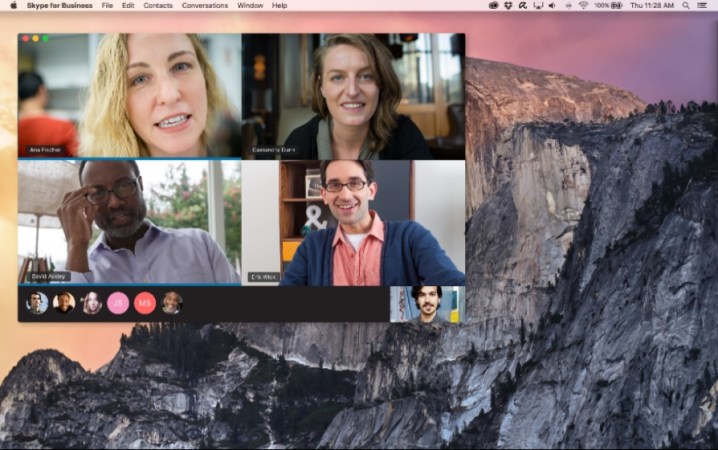
स्काइप अपने दोस्तों और परिवार के साथ वीडियो चैट करने या अपने सहकर्मियों के साथ वीडियोकांफ्रेंस कॉल आयोजित करने के लिए एक उत्कृष्ट विकल्प है। हालाँकि, स्काइप अपने बग, हिचकी और मुद्दों से रहित नहीं है, जिससे किसी के साथ आमने-सामने होना एक कठिन परीक्षा जैसा लग सकता है। सभी के लिए चीजों को आसान बनाने के लिए, हमने सबसे आम Skype समस्याओं और उन्हें ठीक करने के तरीकों का चयन संकलित किया है।
वीडियो काम नहीं कर रहा
यदि आप अपने कैमरे को चालू नहीं कर पा रहे हैं या दूसरों के कनेक्शन देखने में समस्या का अनुभव कर रहे हैं, तो हो सकता है कि आप स्काइप के बजाय वास्तविक टेलीफोन का उपयोग कर रहे हों। शुक्र है, इन समस्याओं को आम तौर पर आपकी ओर से थोड़ी सी छेड़छाड़ से हल किया जा सकता है, या ये केवल स्काइप की ओर से सेवा में व्यवधान हो सकते हैं।
स्काइप के पास आपके पीसी या फोन के कैमरे तक पहुंच न होने के कारण सामने आने वाली सबसे आम समस्याओं में से एक दृश्य समस्याएं हैं। डेस्कटॉप उपयोगकर्ताओं के लिए, स्काइप एप्लिकेशन खोलें और स्काइप मेनू तक पहुंचने के लिए अधिसूचना घंटी आइकन के पास तीन क्षैतिज बिंदुओं का चयन करें। सेटिंग्स > ऑडियो और वीडियो चुनें. यदि आपकी तस्वीर स्काइप कैमरा पूर्वावलोकन विंडो में दिखाई देने में विफल रहती है, तो आपको पता चल जाएगा कि कोई कनेक्शन समस्या है।
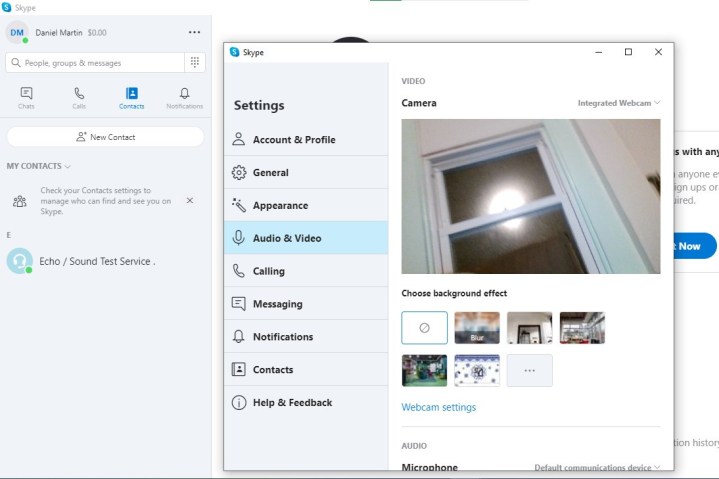
मोबाइल और स्मार्टफोन स्काइप उपयोगकर्ताओं के लिए, अपने डिवाइस पर कैमरा ऐप ढूंढें, सेल्फी मोड सक्षम करें और सुनिश्चित करें कि आपका फ़ीड सही ढंग से काम कर रहा है। iOS उपयोगकर्ताओं को सेटिंग्स> स्काइप पर जाना चाहिए और सुनिश्चित करना चाहिए कि कैमरा एक्सेस सक्षम किया गया है। एंड्रॉइड मालिकों को सेटिंग्स > ऐप्स > स्काइप > अनुमतियाँ > कैमरा का चयन करना चाहिए और जांचना चाहिए कि ऐप के पास कैमरा एक्सेस है।
भौतिक वेबकैम वाले लोगों के लिए, दोबारा जांच लें कि केबल कनेक्शन ठोस हैं, ऑपरेटिंग सिस्टम आपके कैमरे को पहचानता है, शटर (यदि कोई हो) उठा हुआ है, और कुछ भी आपके कैमरे के दृष्टि क्षेत्र को अवरुद्ध नहीं कर रहा है। आप यह देखने के लिए किसी अन्य ऐप में कैमरे का उपयोग करने का भी प्रयास कर सकते हैं कि समस्या कैमरे में है या स्काइप में।
ऑडियो काम नहीं कर रहा
स्काइप में एक अंतर्निहित ऑडियो-परीक्षण सुविधा है जिसे आप संपर्कों पर जाकर और इको/ध्वनि परीक्षण सेवा का चयन करके एक्सेस कर सकते हैं। फिर आपको ऊपरी दाएं कोने में नीले और सफेद फ़ोन आइकन का चयन करना होगा। फिर आपको समस्या का निदान करने के लिए सुने गए निर्देशों का पालन करना चाहिए। ऑडियो-विज़ुअल समस्याओं का एक अन्य संभावित कारण आपके कनेक्शन की मजबूती और गुणवत्ता है, चाहे वह वाई-फ़ाई हो या सेल्युलर। वाई-फ़ाई के माध्यम से स्काइप से कनेक्ट करने वालों को अपने पीसी को अपने राउटर के करीब (या इसके विपरीत) स्थानांतरित करने का प्रयास करना चाहिए और अपने सिस्टम पर ऑडियो डायग्नोस्टिक्स करने पर विचार करना चाहिए।
इसके विपरीत, मोबाइल और स्मार्टफोन उपयोगकर्ताओं को यह देखने के लिए वाई-फाई और सेलुलर नेटवर्क के बीच साइकिल चलाने का प्रयास करना चाहिए कि क्या उनके कनेक्शन में सुधार हुआ है। यदि आप अन्य वेबसाइटों और सेवाओं को बिना किसी समस्या के लोड कर सकते हैं, लेकिन स्काइप को नहीं, तो यह एक बैंडविड्थ समस्या हो सकती है – एक ही नेटवर्क पर कई उपयोगकर्ता स्काइप जैसे ऐप के लिए आवश्यक डेटा को ख़त्म कर सकते हैं। निःसंदेह, आपको हमेशा कॉल पर दूसरों से यह पता लगाना चाहिए कि उनकी ओर से कुछ गलत है या नहीं।
यदि बाकी सब विफल हो जाता है, तो कैमरे को बार-बार बंद करना, स्काइप को पुनरारंभ करना या पुनः इंस्टॉल करना, और अपने पीसी को रीसेट करना इन समस्याओं को ठीक करने के लिए आजमाए हुए और सही तरीके हैं।
लॉग इन नहीं कर सकते
यदि आप अपने आप को स्काइप में लॉग इन करने में असमर्थ पाते हैं या बार-बार ऐप क्रैश होने पर ही लॉग इन कर पाते हैं, तो इस बात की बहुत अधिक संभावना है कि स्काइप में कुछ गड़बड़ है – एकमात्र सवाल यह है कि क्या समस्या आपकी एक्सेस जानकारी, नेटवर्क से संबंधित है समस्या, या सेवा में रुकावट। जबकि हमने ऊपर नेटवर्क समस्याओं से निपटने के समाधानों पर चर्चा की है, सबसे सरल समाधानों में से एक है अपना उपयोगकर्ता नाम और पासवर्ड रीसेट करें और देखें कि क्या यह काम करता है। यदि आप और आपके सभी सहकर्मी स्काइप में नहीं जा सकते हैं, तो आपको यह देखने के लिए डाउनडिटेक्टर या स्काइप के स्थिति पृष्ठ को देखना चाहिए कि कहीं कोई व्यापक रुकावट तो नहीं है।
उपयोगकर्ता नाम भूल गए
स्काइप साइन-इन पृष्ठ खोलें, फिर साइन-इन विकल्प > मेरा उपयोगकर्ता नाम भूल गए चुनें। अपने Microsoft खाते से संबद्ध फ़ोन नंबर या वैकल्पिक ईमेल पता दर्ज करें, जो आपके द्वारा उपयोग किए गए फ़ोन नंबर या ईमेल पर एक सुरक्षा कोड भेजेगा। कोड दर्ज करें और आपके द्वारा प्रदान किए गए विवरण से जुड़े किसी भी खाते को देखने के लिए अगला चुनें, हालांकि सुरक्षा कारणों से उपयोगकर्ता नाम छिपा रहेगा। पहुंच प्राप्त करने के लिए सही खाता मिल जाने पर साइन इन का चयन करें।

यदि आपको अपना पासवर्ड याद नहीं है और आप उस फ़ोन या ईमेल तक नहीं पहुंच सकते हैं जिससे आपने खाता बनाया है, तो खाता पुनर्प्राप्ति फ़ॉर्म सबमिट करें। अपना ईमेल, फ़ोन नंबर या स्काइप नाम दर्ज करें, साथ ही एक अतिरिक्त ईमेल भी दर्ज करें जिस पर आपसे संपर्क किया जा सके। ध्यान दें कि एक बार फॉर्म जमा करने के बाद आपकी जानकारी की जांच करने में 24 घंटे तक का समय लग सकता है। आपके अनुरोध की स्वीकृति या अस्वीकृति आपके द्वारा प्रदान किए गए अतिरिक्त ईमेल पते पर भेज दी जाएगी।
पासवर्ड भूल गए
आपका Skype खाता पासवर्ड और Microsoft खाता पासवर्ड एक ही हैं। दुर्भाग्य से, आप इसे वापस नहीं पा सकते – आपको इसे रीसेट करना होगा। ऐसा करने के लिए, अपने Microsoft खाते में लॉग इन करें और पुनर्प्राप्ति प्रक्रिया को पूरा होने तक उसका पालन करें।
